
İnternette büyük boyutlu bir dosya paylaşacaksak bunu küçük bölümler halinde yüklemek birçok durumda faydalı olmaktadır mesela internet bağlantısı stabil olmayan bir kişi diyelimki 4 GB lık bir dosyayı
1. 7-Zip ile Büyük dosyaları küçük parçalara ayırma
Ücretsiz bir oldukça yaygın kulanılan bir yazılım olması sebebi ile ilk bölümlere ayırma işlemini 7-zip ile yapacağız :
1. yazılımı Buradaki linkten indirebilirsiniz sonrasında kurulumlusunu veya portablesini çalıştıralım , ben portablesini kullandım
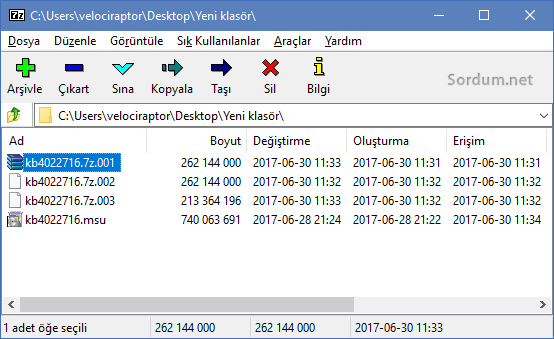
2. Parçalara ayıracağımız büyük boyutlu dosyayı arayüzüne sürükleyip bırakalım , karşımıza hemen aşağıdaki gibi bir ekran gelecektir.
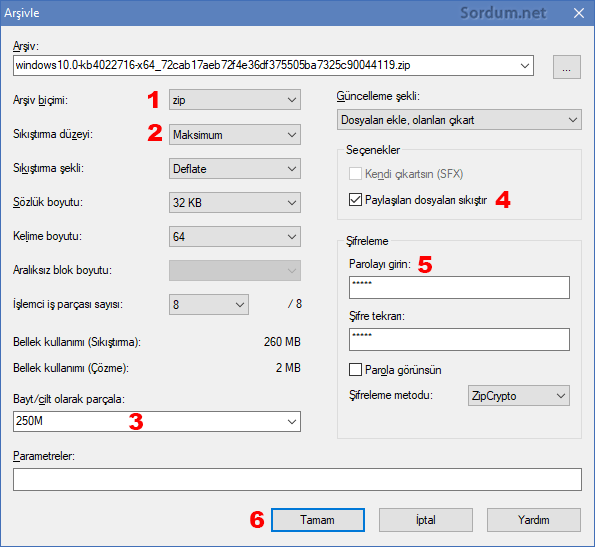
2.1 - Burası kullanıcı isteğine kalmış windows zip formatını kendiliğinden desteklediği ve bu formatı açmak için ek yazılım gerektirmediği için ben zip formatını tercih ettim , elbette siz 7z veya diğerlerini de seçebilirsiniz
2.2 - Sıkıştırma düzeyi yine kullanıcı tercihine göre normal , maksimum veya diğer seçeneklerden birine göre ayarlanabilir.
2.3 - ben dosyayı 250 MB lık bölümlere ayıracağımdan "Bayt/cilt olarak parçala" kısmına 250M yazdım 4 ve 5. maddeler yine kullanıcı tercihine göre değişebilir mesela bir şifre atayacaksak 5 numaralı şifreleme kısmını kullanmamız gerekir. Son işlem olarak "Tamam" butonuna tıkladığımızda aşağıdaki gibi işlem penceresi belirecektir.

İşlem tamamlandığında elimizde belirlediğimiz boyut olan 250 MB lık 3 dosya olacaktır
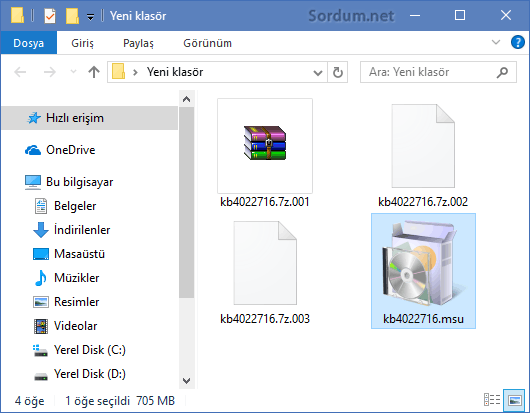
Peki bunları tekrar nasıl birleştireceğiz derseniz ; eğer Kurulumlu 7-Zip kullandıysanız ve sağ tuşunuza buraya çıkart eklenmişse 001 olan dosyaya sağ tıklayıp bu seçeneği kullanın , benim gibi portable kullandıysanız /-zip arayüğzünde sonu 001 olan dosyaya gidin (ilk resim) ve sonu 001 olan dosyayı seçip çıkart butonuna tıklayın.
2. Winrar ile Büyük dosyaları küçük parçalara bölme
Eğer winrar kullanıyorsanız bu işlem nispeten daha kolay dır , bölümlere ayrılmak istenen dosya sağ tıklanır ve arşive ekle denir

Karşımıza aşağıdaki gibi bir pencere gelecektir burada numaralandırılmış yerlere dikkat edelim

1 - Arşiv biçimini seçelim , ben zipi tercih ediyorum
2 - Sıkıştırma oranını kendinize göre belirleyiniz
3 - Bölümlerin boyutunu belirleyelim
4 - Eğer arzu ediyorsak bir şifre atayalım , böylece çıkartma işleminden önce kullanıcıya bu şifreyi soracaktır. Eğer bölümleme işleminden sonra bu dosyaları tek bir dosya haline nasıl getireceğim derseniz ? Uzantısı 001 olan dosyaya sağ tıklayıp Buraya çıkart dememiz yeterlidir.İlaveten bakınız ;
- Uzantısı .001 .002 … olan dosyaları birleştirme yöntemleri Burada





Benim sorunum 4 GB'den büyük dosyalarla katılımsız kurulum yapmak.
Sorunumla ilgili araştırma yaparken bu çözümlere denk geldim ama başarıya ulaşamadım.
Web Link ...
Web Link ...
Tamamen sessiz kurulum olacağı için sadece kodlar ile txt, bat ve cmd yöntemleri ile yapmak istiyorum.
4 GB altını bu yöntemlerle yapmaya alıştığım için herhangi bir ek yazılım kullanmak istemiyorum. Yardımcı olursanız çok mutlu olurum.
Tarkan abi bir-kaç gün için yurt-dışında. Onun yerine ben yanıt vereyim. Windows explorer klasör boyutunu bildiğim kadarıyla göstermiyor. Bunu göstermek için bir ayarının olmasıda düşük bir ihtimal gibi. Niye göstermiyor dersen, klasör boyutu alınırken eğer klasör içeriğinde çok fazla dosya/klasör varsa geçikme olacak ve klasörün tam anlamıyla dosyalara ait bilgileri göstermesi geçikecektir. Basit bir örnek vermem gerekirse; büyük boyutlu bir klasöre sağ tıklatıp özelliklerine girdiğinde (yakın zamanda özelliklerine girilmediyse) tam klapladığı alanın gösterilmesi biraz sürecektir. Buna rastlamıştırsınız. Tabi farenizi klasörün üzerinde bir süre bekletirseniz (klasör içeriği/sistem/donanıma bağlı olarak) çıkan açılma balonunda boyut yazıyordu. Tüm klasörlerin boyutları aynı ekranda görünmesini isterseniz, üçüncü parti explorer benzeri programlar kullanılabilir. Freecommander hatırladığım kadarıyla klasör boyutlarını da gösterebiliyordu. Web Link ...
İyi günler,windows gezgininde klasör boyutunu klasörün içine bakmadan görebilmek için ne yapılabilir acaba?Mesela eğer ki rar ise yan kısımda boyutunu gösteriyor ama gel gelelim klasörün boyutunu göstermiyor ,buna çare bulsa bulsa Tarkan Dost bulabilir
İso dosyası sıkıştırılmış bir dosya değildir lakin iso içeriğindeki alan kaplayan büyük dosyalar sıkıştırılmış oluyor genelde. En basit olarak windows kurulumu içeren bir iso dosyalarını örnek verebilirim. Bir windows kurulumunu içeren iso dosyası sıkıştılsa bile, boyut olarak çokta bir getiri elde edilemeyecektir. Sıkıştırma esnasında ve sıkıştırılmış dosyayı açarken sistemin performansına göre uzun süreceği de aşikar.
Kısaca ilgili dosyayı koyacağınız ortamda (usb bellek vs.) kapasite sorununuz yoksa depola demek zamandan tasağruf etmenizi sağlacaktır. Her halukarda sıkıştırılmış bir dosyayı tekrar sıkıştırmanın bir anlamı yok, sıkıştırma olmadan parçalamak daha mantıklı.
Yalnız iso gibi dosyaları parçalara ayırırken sıkıştırma yöntemini en iyi yapmayın depola demeniz yeterli. zaten bu tür dosyalar sıkıştırılamaz boş yere bilgisayarınızı yorar ve zaman kaybedersiniz. Kaldıki bunu birleştirmeye çalışanda arkanızdan söver :=)
Bir dosyayı hiç bölümleyip arşivlememiştim. Sayenizde ilk defa 2GB'Lık bir dosyayı bölümleyi arşivledim ve upload'da sundum. Çok teşekkürler.